다음주 일본 여행을 앞두고 아이폰 홍보 영상에서 일본 교통카드인 스이카가 나왔던 게 떠올랐습니다. 일본에서는 아이폰 7부터 사용이 가능해졌고 아이폰 8부터는 국가 제한 없이 사용이 가능합니다.
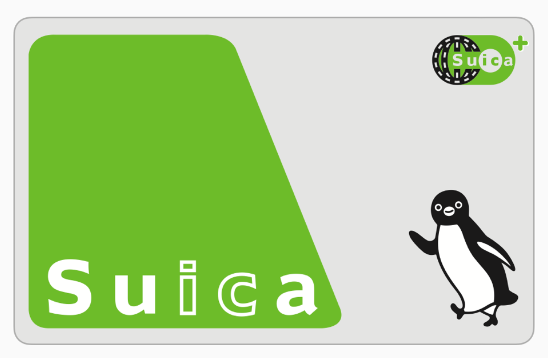
기존에 스이카 카드를 만드신 분은 아이폰에 앱을 통해 직접 등록하셔도 되고 저처럼 처음 만드시는 분은 스이카 앱에서 새로 만드시는 게 편하지만 제약이 있습니다.
그 이유는 신용카드 결제 때문입니다. 스이카는 JCB와 AMEX 결제만 허용하는데 저는 하나은행이 주거래여서 GLOBAL PAY CARD라는 체크카드를 만들었습니다. AMEX이고 하나 외환 계좌를 이용해 바로 결제가 됩니다.
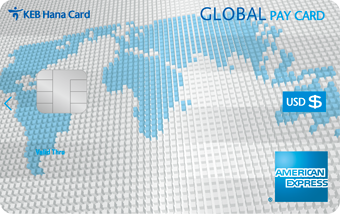
결제 가능한 신용카드를 준비했다면 앱스토어에서 스이카 앱을 다운로드하고 설치를 해봅시다. 일본어라서 난관이 있지만 제가 등록하면서 스크린샷을 찍어뒀습니다.
- 설정에서 지역을 일본으로 변경합니다. 카드 충전 때문인데 다 마치고 나면 원상복귀하면 됩니다.
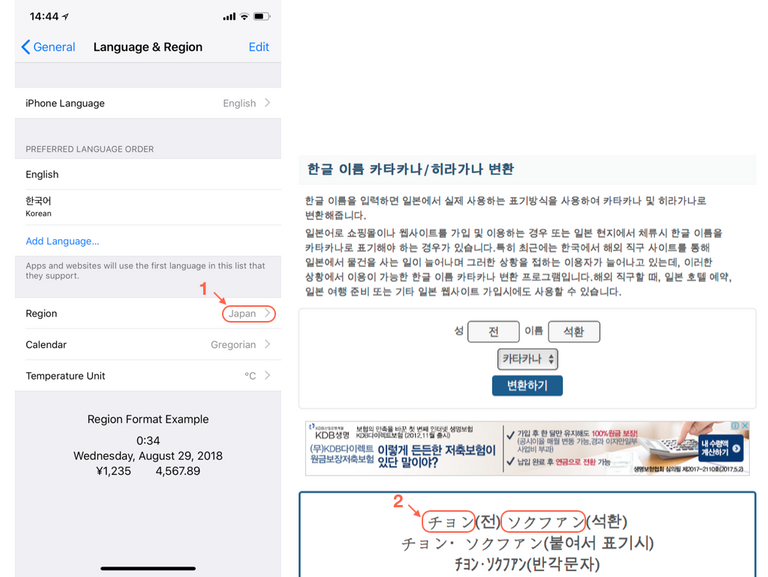
- 회원 정보 입력에 필요한 성/이름을 한자와 가타카나로 미리 노트앱 같은 곳에 기록해둡니다.
한글 이름 카타카나 표기 변환기 - 앱을 설치하고 실행하면 우측하단의 “Suica발행”을 누릅니다.
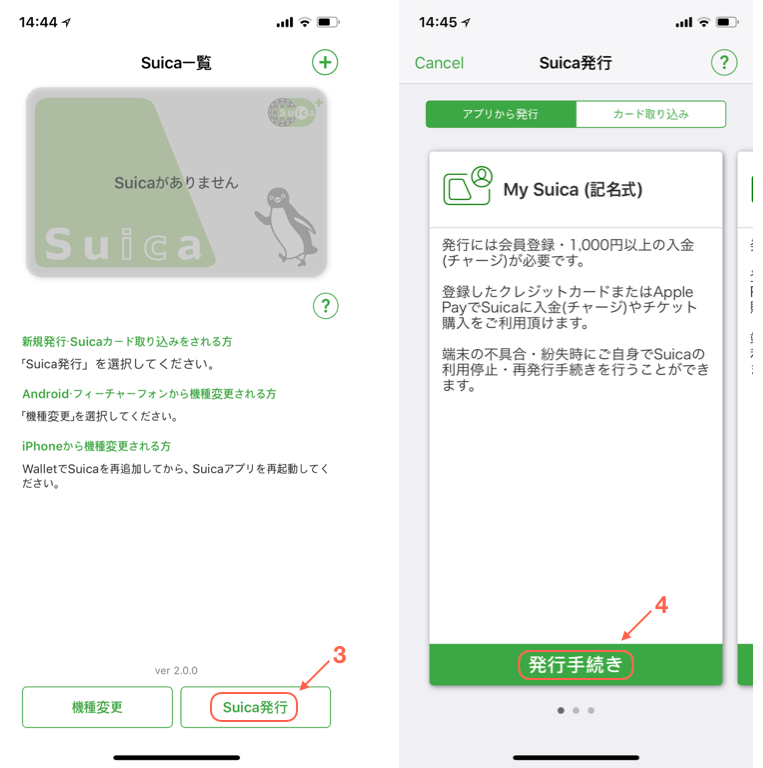
- 몇가지 선택사항이 나오는데 첫번째인 “My Suica (기명식)”을 고르고 아래 초록색 버튼을 누릅니다.
- 약관 화면에서 다시 초록색 “회원등록”을 누릅니다.
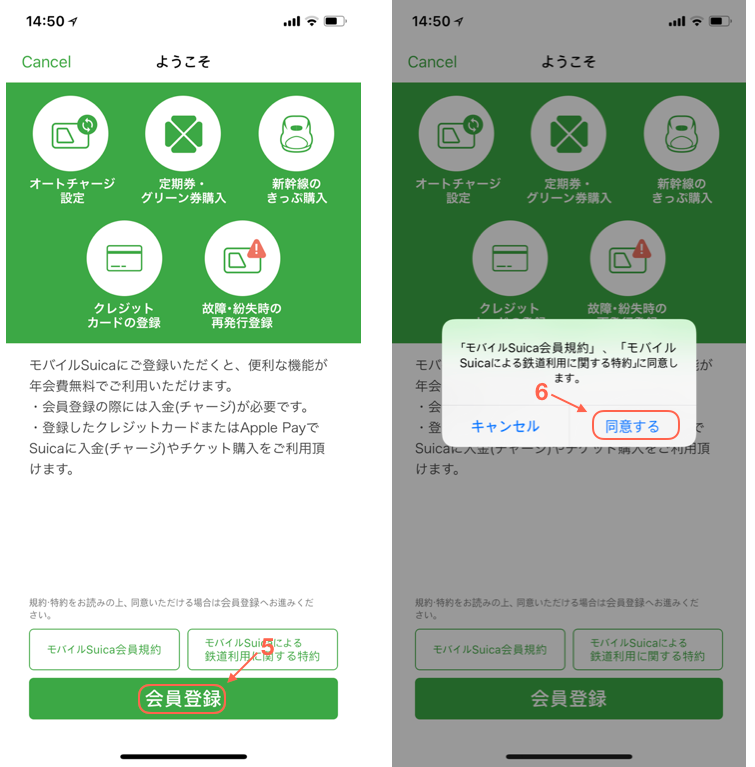
- 팝업의 오른쪽 버튼을 눌러 약관 동의를 합니다.
- 이메일주소, 비밀번호(영문 대문자, 영문 소문자, 숫자, 기호 중 두가지 조합)를 입력합니다.
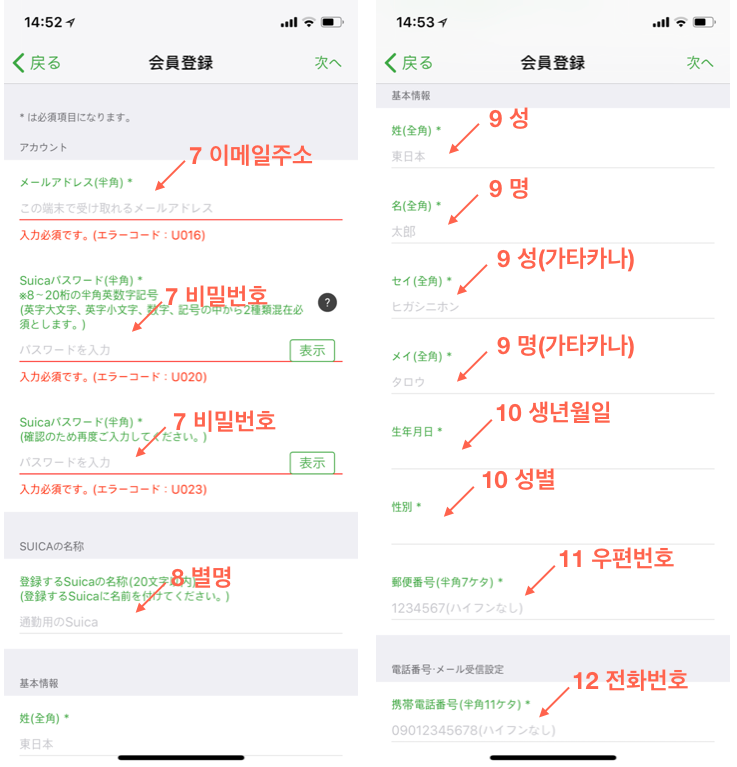
- 별칭은 스이카 카드 화면에 표시되는 이름입니다.
- 성/명은 일본어 입력이 가능하면 직접 넣어도 되지만 미리 준비한 것을 복사해서 붙여넣습니다.
- 생년월일과 성별을 선택합니다.
- 우편번호는 아무거나 넣습니다. 저는 애플스토어 주소에서 복사해서 넣었습니다. :-)
- 전화번호가 없으면 또 아무거나 넣습니다.
- 비밀번호 분실시 필요한 보안 질문은 첫번째가 좋아하는 전차인데 답변은 적당히 적습니다.
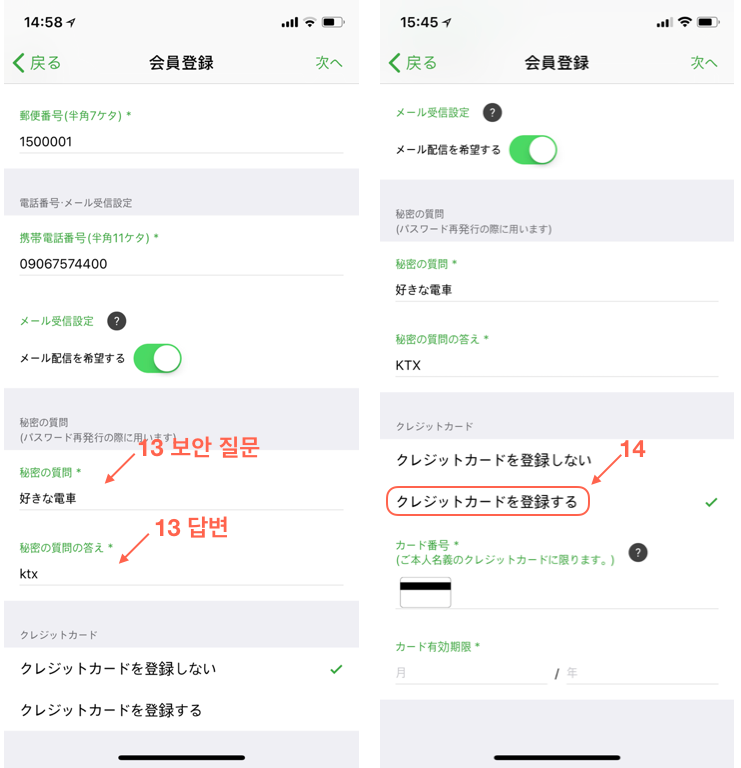
- 아래 신용카드 등록을 선택하면 입력 필드가 나타납니다. 준비한 신용카드 정보를 적습니다.
- 신용카드의 시큐리티 넘버를 적습니다.
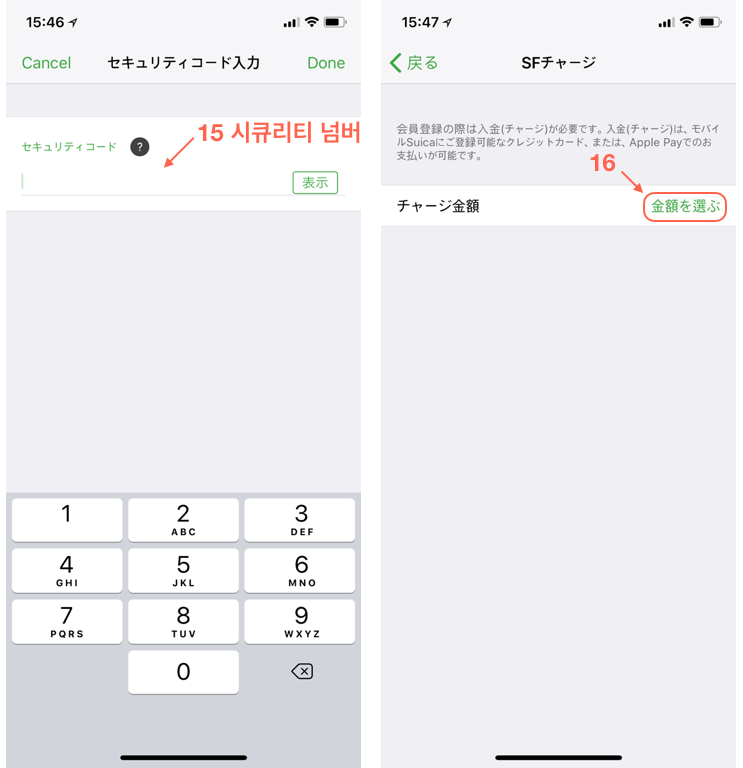
- 연두색 글자를 누릅니다.
- 충전 가능한 금액을 고릅니다.
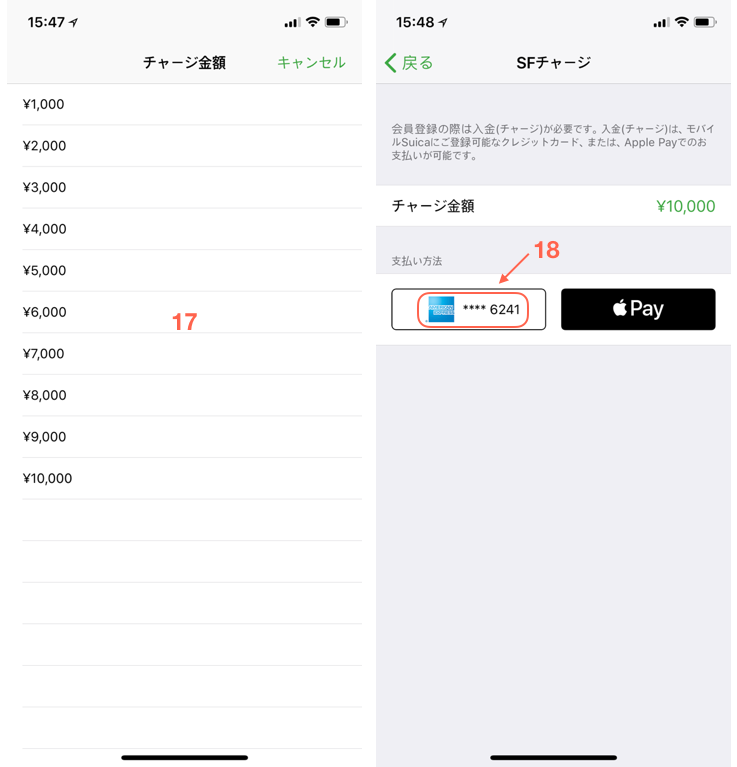
- 등록된 카드가 보이고 카드를 누릅니다.
- 하단 버튼을 누릅니다.
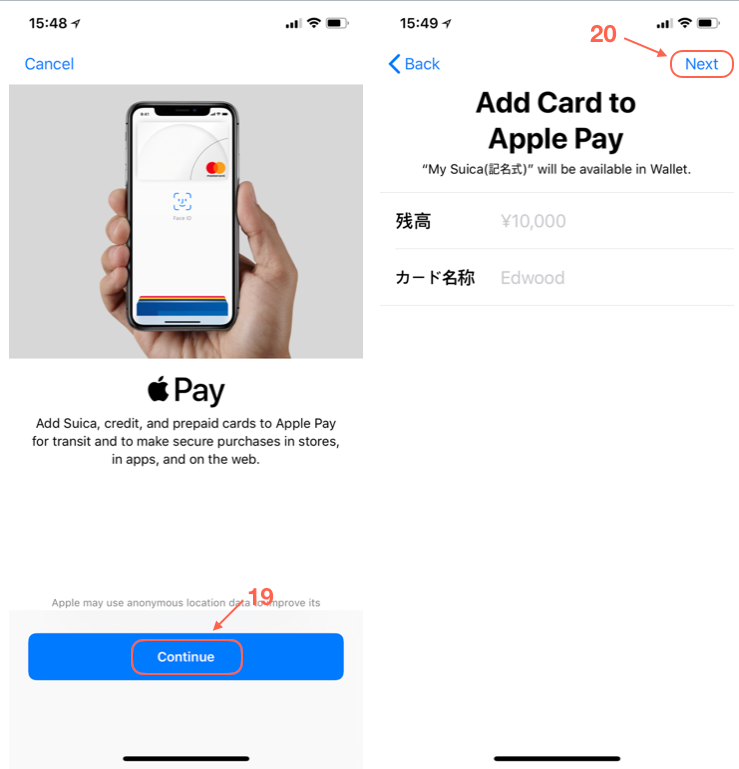
- 충전 금액과 카드 별칭이 보입니다. 우측 상단의 “다음”을 누릅니다.
- 약관 동의를 합니다.
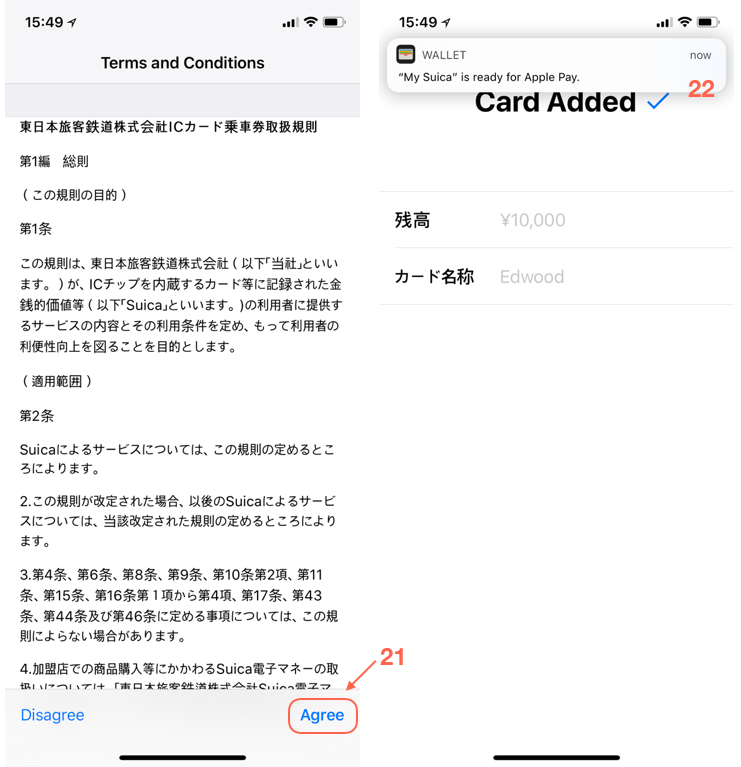
- 카드가 추가됐다고 나옵니다. 아이폰 월렛에도 추가됐다고 노티피케이션이 뜹니다.
- 이제 완료됐습니다.
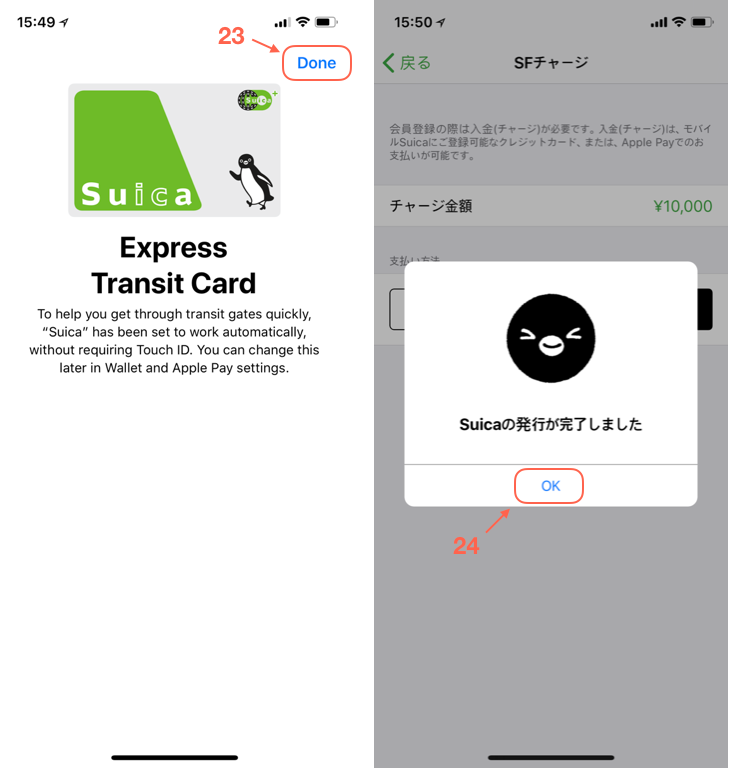
- 팝업을 닫습니다.
- 스이카 앱 등록이 끝났고 충전된 금액과 카드가 보입니다.
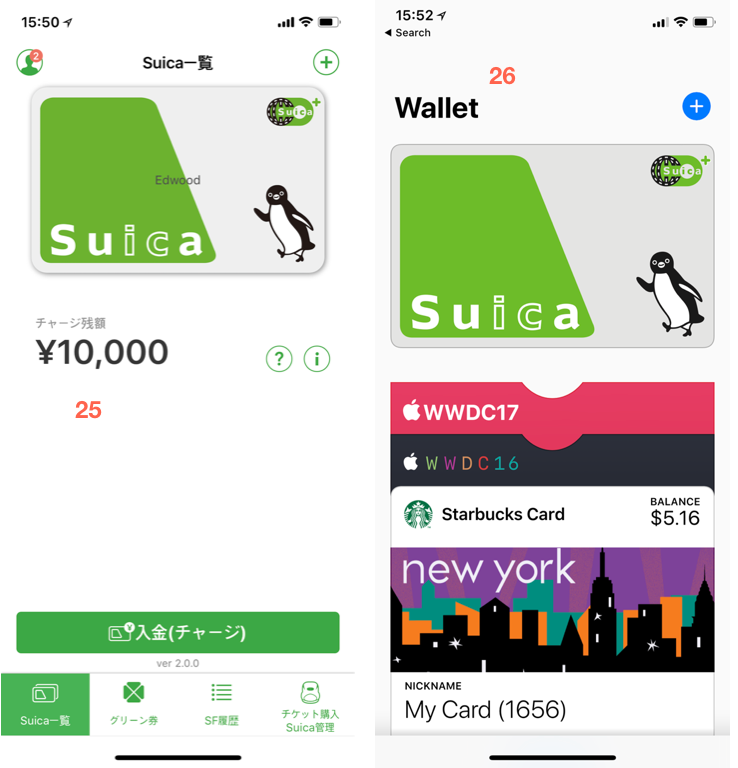
- 아이폰 월렛으로 가보면 스이카 카드가 추가된 것을 확인할 수 있습니다.
다음 주에 도쿄 가면 직접 사용해보겠습니다. :-)
Send 0.250 Steem or 0.250 Steem Dollar and the URL in the memo that you want resteemed and upvoted.
좋은 정보 감사합니다.
저는 아이폰을 사용하지 않아서..
아무튼 아이폰 사용하시는 분들이 참고하시면 좋을거 같애요.ㅎ
반갑습니다 글 잘읽었어요~
팔로우&보팅하고 갑니다~^^
시간나시면 맞팔 부탁 드릴께요!
제가 이걸 알았다면 좀 편하게 다녀올 수 있었을 텐데 아쉽네요. ㅎㅎ
저도 최근에 알게 됐네요.. ㅎㅎ
한국에 애플페이는 도대체 언제나..
언제 들어오려나요..
3월의 시작을 아름답게 보내세요^^
그리고 진정한 스팀KR 에어드롭!
[골든티켓x짱짱맨x워니프레임] 9차 옴팡이 이모티콘 증정 천명 이벤트! 그 첫번째 250명 !
https://steemkr.com/kr/@goldenticket/x-x-9-250